首页 / 教程
wps设置单双页眉 | 在wps中设置不同页眉
2023-01-01 23:42:00
1.如何在wps中设置不同页眉
方法/步骤
打开一个wps文档后,看到左上角菜单栏里有个“插入”选项:
然后看到最左边第一个就是“分隔符”选项,点击一下出来一些选项,我们选择“下一页分节符”:
这样就自动跳到下一页新建空白页面了,此时看到页眉,与上一页的相同。然后你双击进入页眉,看到最上面有个“同节前”的选项:
点击一个取消选择同节前,再在此页眉里输入其他你想要的注释:
再回到正文,发现就与前面的页眉不同了:
页脚的设置方法一样的。
如果是打开的文档是编辑好了的,只需要设置不同页眉页脚的,那么就设置第一页的页眉页脚后,点击“插入”栏里“分隔符”里的“连续分节符”:
然后同样设置,取消那个同前节的选项。如果发现前面的页眉与这个一样时,修改前面那个页眉,后面这个不会变化的:
后面那些页眉只需要直接修改就可以了,这样就可以设置全部的页眉页脚不同了。那些奇偶数的设置也是这子的。
10
主要就是注意要取消那个“同节前”的选择选项。
2.wps 如何设置不同的页眉
wps设置页眉页脚方法:
工具:wps中的word
1. 点击视图里面的页眉页脚
2. 输入页眉页脚内容
3. 如果要不同的页眉页,可以点击页眉页脚中的选项,把奇偶页不同打上勾,然后点击确定,设置不同的页眉就好
3.WPS中怎样设置不一样的页眉
1、先要在电脑上下载WPS软件,在桌面上启动WPS。
2、打开软件,添加文档。
3、先把鼠标光标放在要改变页眉页脚的地方,点击”章节“---“拆分章节”---“下一页分节符”。
4、点击“插入”---“页眉和页脚”。
5、输入内容,会看到有不一样的章节提示,第一节,第二节。
4.在WPS里怎么设置不同的页眉,偶数页一样,奇数页不一样呢
菜单栏——页面布局——页面设置板块——右下角下拉——出现《页面设置》对话框——版式——页眉和页脚:奇偶页不同(勾选)——确定。
分别在要设置“奇数页不一样”的奇数页页首:菜单栏——页面布局——分隔符——连续分隔符。
光标置于要设置“奇数页不一样”的奇数页上:菜单栏——插入——页眉和页脚——导航板块——同前节——是页眉虚框上的“与上一节相同”消失——分别在奇数页页眉和偶数页页眉输入内容。
其中:奇数页要使“与上一节相同”消失,而偶数页保留就行。
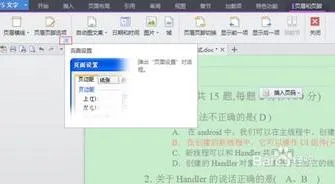
最新内容
| 手机 |
相关内容

windows10中设置 【Windows10中设
windows10中设置 【Windows10中设置用户账户的方法】,设置,方法,用户账户,点击,控制面板,界面,Win10下设置切换输入法需要打开电脑
windows10字体大 【windows10字体
windows10字体大 【windows10字体大小怎么设置成黑体】,字体大小,显示,选择,字体大,黑体,点击,1用于自定义设置项目,我们在这里可以
wps文档设置下页标题栏 | wps凡是
wps文档设置下页标题栏 【wps凡是有标题一的都另起一页,设置方法求高手】,设置,标题栏,表格,文档,方法,高手,1.wps凡是有标题一的都
WPS文字设置章节 | WPS文字插入目
WPS文字设置章节 【WPS文字插入目录】,文字,自动生成目录,怎么设置,设置,操作方法,选择,1.WPS文字怎么插入目录以WPS 2019版本为例1
wps中分章节插入页眉 | WPS从第四
wps中分章节插入页眉 【WPS从第四页开始插页眉】,页眉,第四,插入,教程,中分,正文,1.WPS怎么从第四页开始插页眉1、首先将光标定位到
wps空白表格默认 | wps表格修改默
wps空白表格默认 【wps表格修改默认设置】,修改,表格,默认,模板,教程,双击,1.wps表格怎样修改默认设置第一种方法:默认页面设置法 新
wps纸型设置 | WPS中设置纸张的大
wps纸型设置 【WPS中设置纸张的大小】,设置,文件,格式,添加,怎么把,自定义,1.WPS中怎么设置纸张的大小题解决:可能没正确识别打印机
使用wps段落 | wps的段落设置在哪
使用wps段落 【wps的段落设置在哪里调整】,段落,设置,文字,调整,格式,怎么设置,1.wps的段落设置在哪里怎么调整1、打开WPS,找到开始











